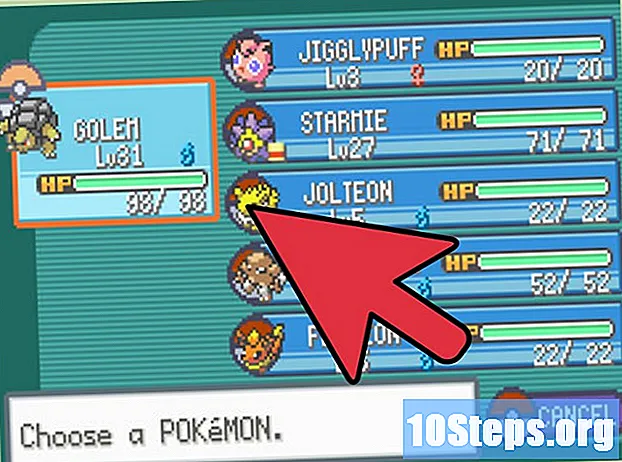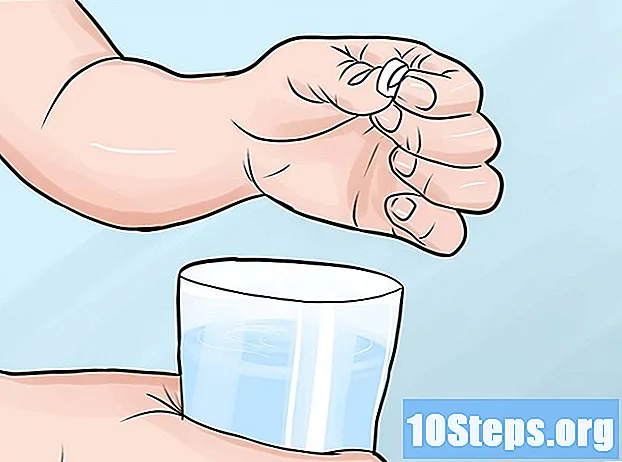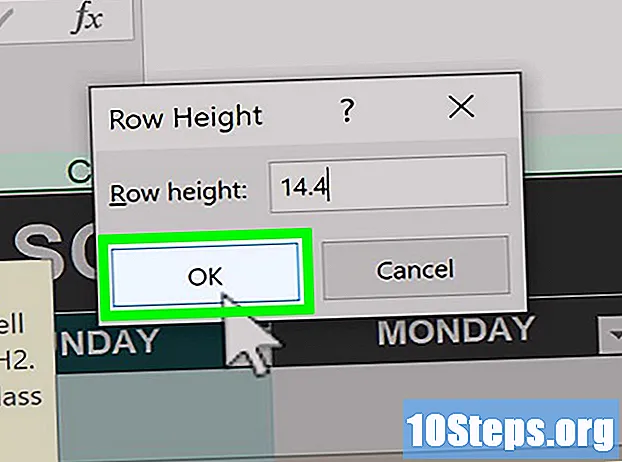Съдържание
Ако имате инсталиран Windows 7 Starter Edition на вашия нетбук, може да сте разочаровани, че не можете да промените тапета. Тъй като няма вграден начин за смяна на тапета, има начини да заобиколите това ограничение. Прочетете тази статия, за да научите как да използвате всяко изображение като фон.
Стъпки
Метод 1 от 2: Инсталирайте програма на трета страна
Изтеглете програма за смяна на тапети. В интернет има няколко безплатни опции. Най-популярният вариант е Oceanis. Можете да го изтеглите от тук. Oceanis е безплатна програма и не се съобщава за наличие на вируси и злонамерен софтуер. Тази статия ще говори изключително за него.

Извлечете ZIP файла. Изтегленият от вас .zip файл съдържа .exe файл. За да го извлечете, щракнете с десния бутон върху .zip файла и изберете „Extract All ...“. Ще бъдете попитани откъде искате да извлечете файловете. Плъзнете новосъздадения Oceanis_Change_Background_W7.exe на вашия работен плот.
Стартирайте файла. Щракнете двукратно върху файла Oceanis_Change_Background_W7.exe. Компютърът ви ще се рестартира автоматично. След като рестартирането приключи, ще видите, че фонът е променен на фона на Oceanis по подразбиране.
Отворете Oceanis. Отворете прекия път на Oceanis Change Background Windows 7. По този начин ще отворите програмата Oceanis, която ви позволява да търсите на компютъра си за нови фонови изображения.- Поставете отметка в квадратчето до различните изображения, за да създадете слайдшоу на работния плот. Можете да промените настройките на слайдшоуто.
Метод 2 от 2: Редактиране на системния регистър
Отворете regedit. Тази програма ще ви позволи да редактирате записи в системния регистър на Windows. Кликнете върху менюто "Старт" и въведете "regedit" в лентата за търсене. Изберете regedit от списъка с програми, който се появява.
- Бъдете много внимателни, когато работите с regedit, тъй като промяната на грешните стойности може да направи компютъра ви неработоспособен.
- Отидете до правилната папка. В полето отляво изберете дървото HKEY_CURRENT_USER. В списъка с директории изберете "Контролен панел". В дървото "Контролен панел" изберете "Работен плот".
Променете пътя на тапета. След като изберете "Работен плот", намерете и въведете име с тапет и щракнете двукратно върху него. В полето въведете пътя към новото изображение на тапета.
- Пример: “C: Users John Pictures new_wallpaper.webp”.
Променете разрешенията. Щракнете с десния бутон върху папката Desktop. Кликнете върху опцията Разрешения. Изберете "Разширени" и след това "Собственик". В полето „Change Owner To“ маркирайте вашето име (трябва да има само вашето име и администратора) и щракнете върху „OK“.
- Щракнете отново върху „Разширени“. Премахнете отметката от квадратчето с надпис „Включване на разрешения, наследени от родителя на обекта ...“. Когато бъдете подканени, щракнете върху „Премахване“.
- Щракнете върху Добавяне. Въведете "Всички" в полето и щракнете върху "OK". Активирайте „Контрол на четенето“ и щракнете върху „OK“. Щракнете върху "OK" в следващия прозорец.
- Маркирайте новия запис "Всички" и поставете отметка на опцията "Позволи за четене". Щракнете върху "OK".
Рестартирайте компютъра си. След рестартиране трябва да видите новия си тапет.